Android-Bildschirmzeit: Überwachen der Bildschirmzeit und Begrenzen von Apps auf Android-Handys
Seitdem die Technologie weiterentwickelt wurde, ist dieDie Nutzung von Mobiltelefonen hat erheblich zugenommen. Wir wissen nicht einmal, wie viel Zeit wir über den Telefonbildschirm für das Scrollen und Surfen im Internet aufwenden. Zum Glück gibt es jedoch einige Bildschirmzeittracker für Android, mit denen wir die Bildschirmzeit überwachen können. Wir sind hier der Aufklärung verpflichtet In den folgenden Abschnitten erfahren Sie, wie Sie die Bildschirmzeit überprüfen und die Verwendung der App einschränken können. Halten Sie sich also an den Bildschirm, um diesen Artikel zu lesen, damit Ihre Kinder sich nicht an ihre Geräte halten können für lange.
- Methode 1: Verwenden von Android Digital Wellbeing
- Methode 2: Verwenden von Family Link
- Methode 3: Verwenden Sie die kostenlose Android Screen Time App
Methode 1: Verwenden von Android Digital Wellbeing
Eine der nützlichsten Bildschirmzeit-Apps fürAndroid-Gerät ist Android Digital Wellbeing. Sie haben einen Überblick über Ihre digitalen Gewohnheiten, einschließlich der häufigen Nutzung verschiedener Apps, erhaltener Benachrichtigungen, Überprüfung Ihres Telefons und dergleichen. Außerdem können Sie mit Hilfe dieser App die Verwendung bestimmter Apps einschränken. Wir zeigen Ihnen, wie Sie diese App verwenden können, um die Bildschirmzeit anzuzeigen und die App-Zeit auf Ihrem Android-Gerät zu begrenzen. Es kann jedoch nur von den Android Pie-Benutzern verwendet werden.
1. Verwenden von Digital Wellbeing zum Überwachen der Bildschirmzeit
Schritt 1. Um Digital Wellbeing auf Ihrem Telefon zu finden, öffnen Sie Einstellungen und scrollen Sie nach unten, bis Sie Digital Wellbeing finden.
Schritt 2. Wenn Sie es gefunden haben, tippen Sie darauf und gehen Sie hinein. Sobald Sie sich darauf einlassen, sehen Sie ein Kreisdiagramm mit der Bildschirmzeit für alle Apps, die Sie an diesem bestimmten Tag verwendet haben.
Schritt 3. Tippen Sie auf das Kreisdiagramm, um einen tieferen Einblick in alle verwendeten Apps zu erhalten.

2. So verwenden Sie Digital Wellbeing, um die App-Zeit zu begrenzen
Schritt 1: Um die Zeit zu begrenzen, die Sie mit einer bestimmten App verbringen, rufen Sie die Benutzeroberfläche von Digital Wellbeing auf, indem Sie die "Einstellungen" Ihres Geräts aufrufen und dann nach unten scrollen, um das digitale Wohlbefinden in der Liste zu suchen.
Schritt 2: Sobald Sie es gefunden haben, klicken Sie auf die Option Digital Wellbeing. Klicken Sie auf der Hauptoberfläche auf das Kreisdiagramm, um die Liste aller Apps abzurufen, die an diesem bestimmten Tag verwendet wurden (entsprechend ihrer Bildschirmzeit geharkt). Drücken Sie dann neben der App, deren Nutzung Sie einschränken möchten, auf das Symbol "Umgekehrtes Dreieck".
Schritt 3: Zuletzt wählen Sie aus dem erscheinenden Dropdown-Menü die Nutzungsdauer aus, für die Sie die jeweilige App verwenden möchten. Das war's. Wiederholen Sie die Schritte 2 und 3 für alle anderen Apps.
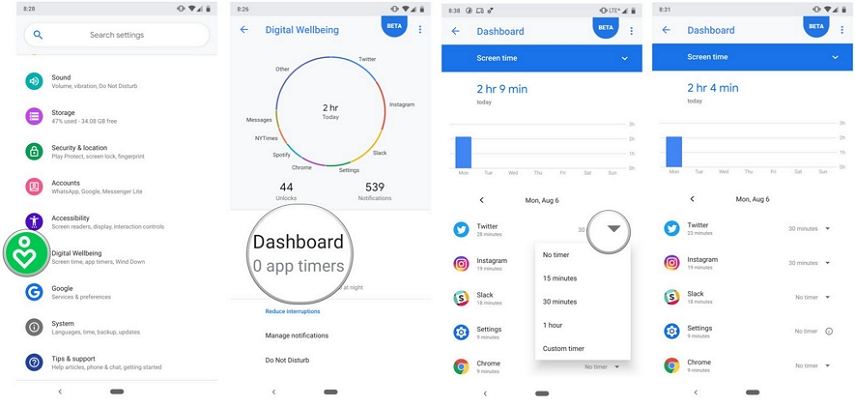
Methode 2: Verwenden von Family Link
Die nächste Methode, mit der Sie dieZweck wird Android Family Link sein. Diese Bildschirmzeit-App gibt Ihnen die Erlaubnis, die Aktivitäten Ihrer Kinder zu überwachen und die Bildschirmzeit und die Apps zu begrenzen. Dies ist eine gute Initiative für Ihre Kinder, um ein gesundes digitales Verhalten aufrechtzuerhalten. Außerdem ist die App hilfreich, um herauszufinden, wo sie sich befinden Lassen Sie uns nun verstehen, wie diese Bildschirmzeit-App für Android funktioniert.
1. Verwenden von Family Link, um die Bildschirmzeit aus der Ferne zu überwachen
Schritt 1: Beginnen Sie mit der Installation der Family Link-App und starten Sie sie dann über Ihr eigenes Gerät. Klicken Sie auf "Erste Schritte", gefolgt von "Familienlink einrichten", und befolgen Sie die Anweisungen zur Einrichtung.
Schritt 2: Geben Sie als Nächstes die Details zu Ihrem Kind oder zu dem Zielgerät ein, dessen Bildschirmzeit Sie überwachen möchten. Wählen Sie dann den Google Mail-Nutzernamen und geben Sie das Passwort gefolgt von "Weiter" ein.
Schritt 3: Holen Sie sich jetzt das Zielgerät und fügen Sie das Konto hinzu. Klicken Sie auf "Weiter", um Family Link auf dem Zielgerät zu installieren.

Schritt 4: Sobald Sie fertig sind, greifen Sie auf Ihr Gerät zu und Sie können das gesamte Control Panel nutzen, um App-Aktivitäten zu verfolgen, den Standort zu verfolgen oder die Bildschirmzeit über das Zielgerät zu überwachen.

2. So verwenden Sie Family Link, um die App-Zeit aus der Ferne zu begrenzen
Schritt 1: Wiederholen Sie die Schritte 1, 2 und 3 der vorherigen Anleitung, um Family Link einzurichten.
Schritt 2: Starten Sie jetzt die Family Link-App über Ihr Gerät und wählen Sie das Zielgerät im Dashboard-Bereich aus. Gehen Sie dann in den Bereich "App Installed" und klicken Sie auf "More".
Schritt 3: Klicken Sie auf die bevorzugte App, die Sie blockieren oder zulassen möchten. Das ist alles.

Methode 3: Verwenden Sie die kostenlose Android Screen Time App
Gut! Die beiden oben genannten Methoden sind teilweise eingeschränkt. Wie Digital Wellbeing kann nur auf Android Pie verwendet werden. Es gibt viele Benutzer, die noch keine Android Pie-Version haben. Wenn Sie einer von denen sind, kann es schwierig werden, die App zu verwenden.
Auf der anderen Seite ist die Family Link-App nur in einigen Ländern verfügbar. Viele Länder können nicht auf diese App zugreifen.
Wenn Sie aus einem dieser Gründe nicht in der Lage sind, die beiden oben genannten Methoden anzuwenden, können Sie einfach eine Drittanbieter-App wie Screen Time Parental Control verwenden.

Diese Bildschirm-Zeit-App für Android ist kostenlos zu verwendenund man kann die Aktionen seiner Kinder über sein Smartphone steuern. Die Benutzer können die von den Kindern für bestimmte Apps verwendete Zeit anzeigen, die Benachrichtigung über die von den Kindern installierten neuen Apps sowie die Liste der von ihnen besuchten Websites erhalten etc. Die App hat auch eine Premium-Version, mit deren Hilfe Sie erweiterte Funktionen erhalten. Alles in allem ist es eine großartige Option, wenn es um kostenlose Bildschirm-Zeiterfassung für Android geht.
Fazit
Die Überwachung der Bildschirmzeit unter Android ist so einfach wiemit Screen Time auf dem iPhone, die wir zuvor besprochen haben. In diesem Artikel haben wir einige effektive Methoden für die Anzeige auf dem Android-Bildschirm vorgestellt. Wir hoffen, dass Sie bald Maßnahmen ergreifen können, wenn dies erforderlich ist. Wenn Sie möchten, können Sie auch sehen, wie Sie die Kindersicherung auf dem iPhone und iPad einstellen.







